- Συγγραφέας Lauren Nevill [email protected].
- Public 2023-12-16 18:50.
- Τελευταία τροποποίηση 2025-01-23 15:18.
Εάν διαπιστώσετε ότι έχουν διαγραφεί πολύ σημαντικά γράμματα από το γραμματοκιβώτιό σας για οποιονδήποτε λόγο, μην αποθαρρύνεστε. Χρησιμοποιώντας το διακομιστή αλληλογραφίας Mail. Ru, μπορείτε να προσπαθήσετε να ανακτήσετε τα διαγραμμένα μηνύματα.
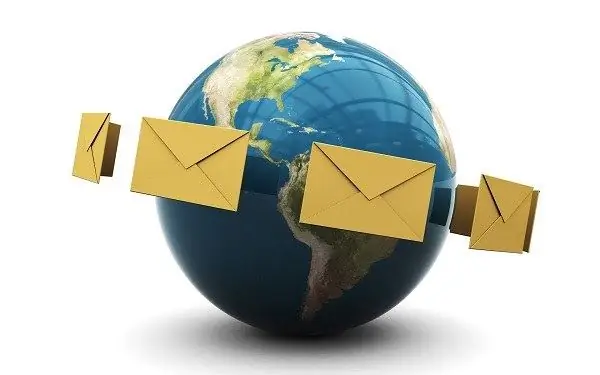
Οδηγίες
Βήμα 1
Μεταβείτε στο γραμματοκιβώτιό σας Mail. Ru εισάγοντας το όνομα χρήστη και τον κωδικό πρόσβασής σας. Στην αριστερή πλευρά του μενού, βρείτε το φάκελο Κάδος απορριμμάτων. Σε περίπτωση που διαγράψατε τα γράμματα μόνοι σας, θα βρίσκονται σε αυτόν τον κατάλογο. Εάν έχετε αδειάσει τον "Κάδο απορριμμάτων", τότε δεν θα είναι δυνατή η ανάκτηση των γραμμάτων, αφού μετά από αυτήν τη διαδικασία θα διαγραφούν αμετάκλητα από το διακομιστή αλληλογραφίας Mail. Ru.
Βήμα 2
Επιπλέον, ο "Κάδος απορριμμάτων" εκκενώνεται αυτόματα κάθε φορά που αφήνετε το πλαίσιο ηλεκτρονικού ταχυδρομείου και όλα τα μηνύματα που ήταν σε αυτό καταστρέφονται. Για να μην συμβεί αυτό, μεταβείτε στη σελίδα "Ρυθμίσεις". Βρείτε την ενότητα "Διεπαφή γραμματοκιβωτίου" και αποεπιλέξτε το πλαίσιο δίπλα στο στοιχείο "Άδειασμα απορριμμάτων κατά την έξοδο"
Βήμα 3
Εάν περιμένετε κάποιο σημαντικό γράμμα, αλλά δεν έρχεται, μεταβείτε στο φάκελο "Spam". Το πρόγραμμα μπορεί να θεωρεί ύποπτη την αλληλογραφία και να την ανακατευθύνει σε αυτόν το φάκελο.
Βήμα 4
Εάν ξαφνικά όλα τα γράμματα εξαφανίστηκαν από το γραμματοκιβώτιό σας, θυμηθείτε εάν δεν διαμορφώσατε τα προγράμματα αλληλογραφίας σας. Συχνά υπάρχουν περιπτώσεις κατά τις οποίες ο χρήστης, κατά τη ρύθμιση αυτού του λογισμικού, δεν σημειώνει το πλαίσιο "Αποθήκευση επιστολών στο διακομιστή". Ως αποτέλεσμα, όλα τα γράμματα που βρίσκονται στο γραμματοκιβώτιο μεταφέρονται στον υπολογιστή. Για να το ελέγξετε, μεταβείτε στις ρυθμίσεις του γραμματοκιβωτίου και επιλέξτε το πλαίσιο "Εμφάνιση πληροφοριών σχετικά με την τελευταία σύνδεση." Εάν μια διεύθυνση IP αναφέρεται δίπλα στο σύμβολο "POP3 login", αυτό σημαίνει ότι η διεύθυνση e-mail σας λειτουργεί μέσω του προγράμματος αλληλογραφίας.
Βήμα 5
Για να μην διαγράψετε κατά λάθος και να αποθηκεύσετε σημαντικά γράμματα για εσάς, δημιουργήστε έναν ειδικό φάκελο στον οποίο μεταφέρετε αυτήν την αλληλογραφία. Για να δημιουργήσετε έναν τέτοιο φάκελο στο πρόγραμμα Mail. Ru mail, μεταβείτε στην ενότητα "Ρυθμίσεις" και, στη συνέχεια, "Δημιουργία νέου φακέλου". Στο παράθυρο που ανοίγει, εισαγάγετε το όνομα και τη θέση του φακέλου κατά την κρίση σας. Επιπλέον, εάν το επιθυμείτε, μπορείτε να προστατεύσετε τον δημιουργημένο φάκελο με κωδικό πρόσβασης, επιλέγοντας το πλαίσιο δίπλα στο πεδίο "Προστασία με κωδικό πρόσβασης".






